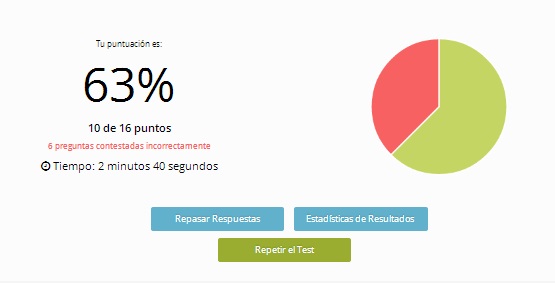Tests
3. Cómo crear un Test con GoConqr
Para crear un Test con GoConqr se deben seguir los siguientes pasos:
Ingresar a GoConqr
Luego hacer clic en Crear y seleccionar Test.
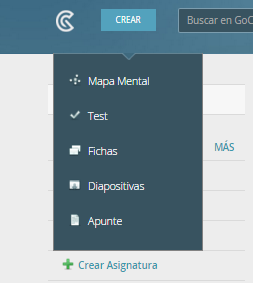
Es necesario Escribir un título al test, de lo contrario quedará nombrado como "Sin título"
1. Al hacer clic en "Sin título"
2. Se abrirá una ventana emergente donde solicita:
- Escribir el nombre
- Escribir por lo menos 3 etiquetas
- Escribir una descripción
3. Guardar
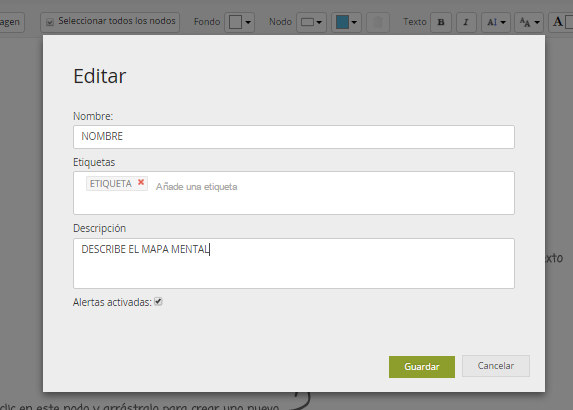
Para agregar preguntas al test hacer clic en Insertar Pregunta
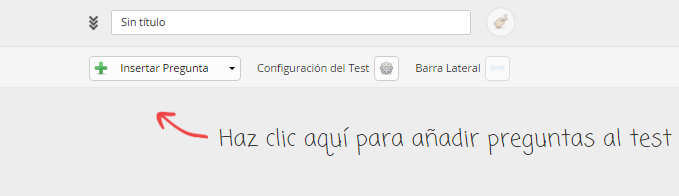
El test permite crear diferentes tipos de preguntas:
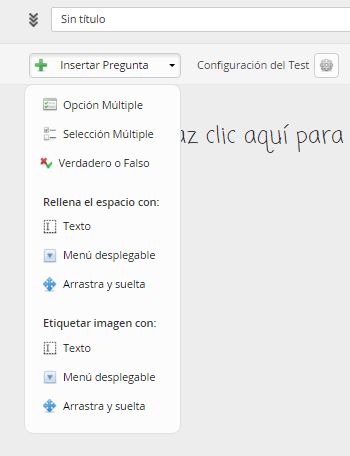
OPCIÓN MÚLTIPLE:
1. Escribir la pregunta (puede agregar imagen si lo desea).
2. Escribir posibles respuestas y señalar la correcta
3. Puede agregar una explicación si lo desea
4. Guardar
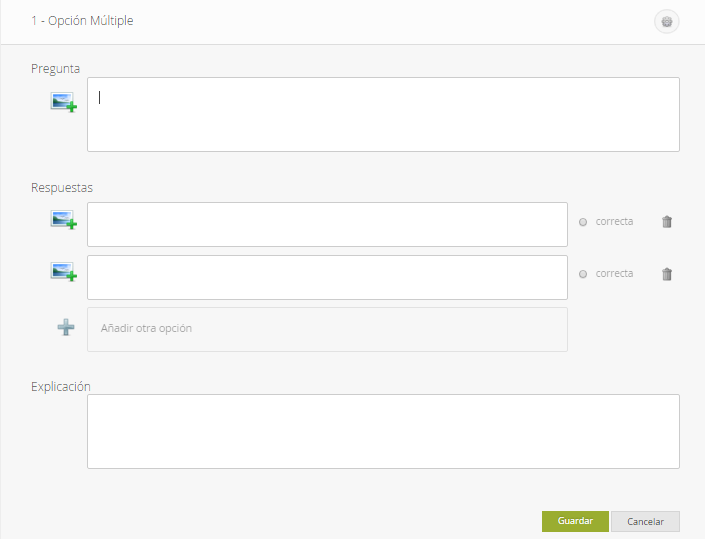
SELECCIÓN MÚLTIPLE
1. Escribir la pregunta (puede agregar imagen si lo desea).
2. Escribir posibles respuestas y señalar las correcta
3. Puede agregar una explicación si lo desea
4. Guardar
Las preguntas realizadas irán apareciendo a la izquierda del cuestionario
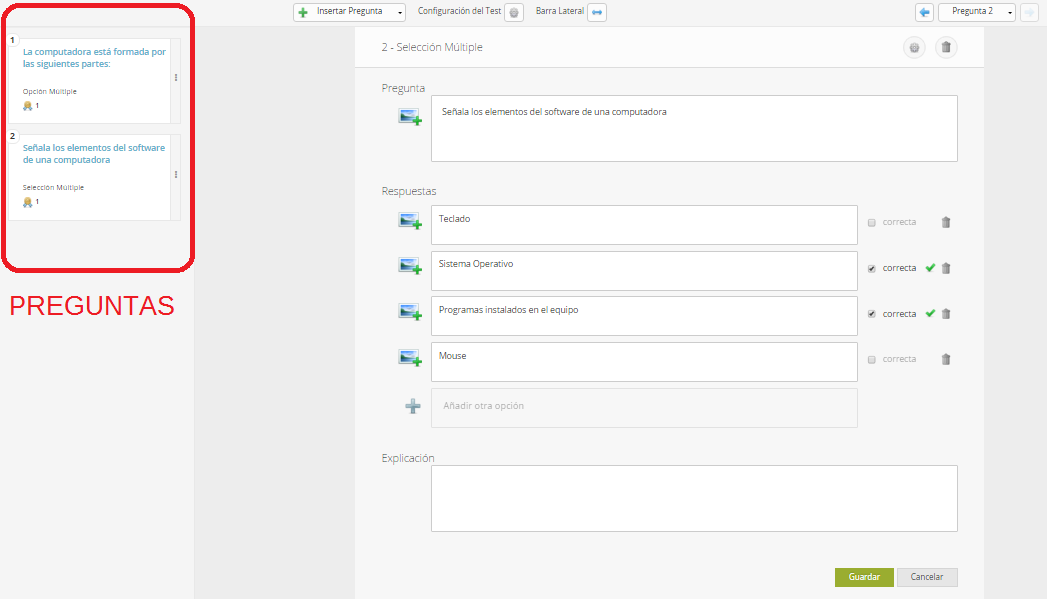
VERDADERO O FALSO
1. Escribir la pregunta (puede agregar imagen si lo desea).
2. Seleccionar si la pregunta es verdadera o falsa .
3. Puede agregar una explicación si lo desea.
4. Guardar
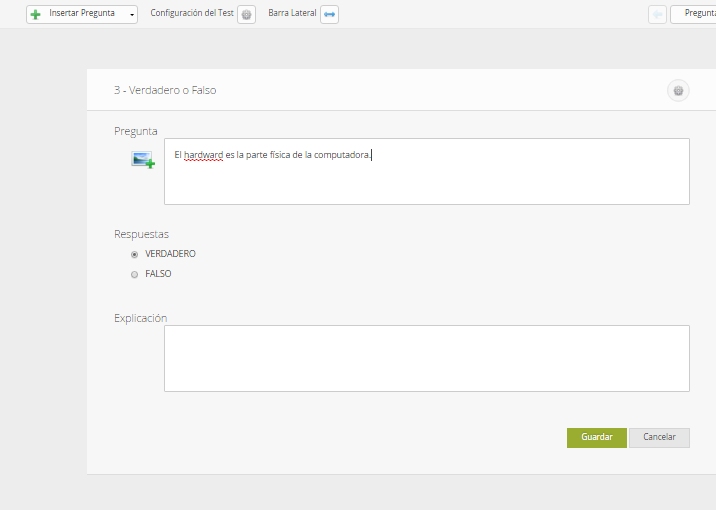
RELLENA EL ESPACIO EN BLANCO CON
- TEXTO
- MENÚ DESPLEGABLE
- ARRASTRA Y SUELTA
Para todos los casos:
1. Escribir la pregunta y hacer clic en Empieza a Añadir Espacios en Blanco:
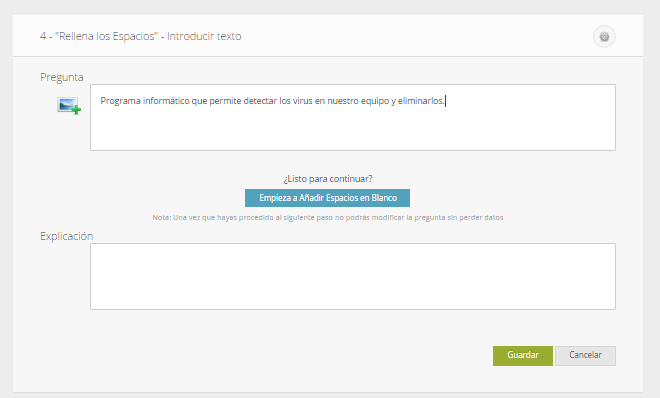
2. Luego señalar la palabra que deseamos que quede en blanco y clic en Añadir Espacio en Blanco en el caso de Rellenar espacios
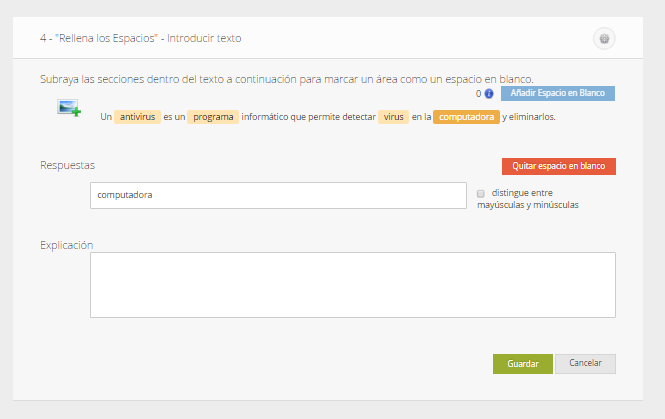
3. Luego señalar la palabra que deseamos que quede en blanco, en el caso de Arrastrar y soltar respuesta correcta puedo escribir alguna respuesta que no sea correcta
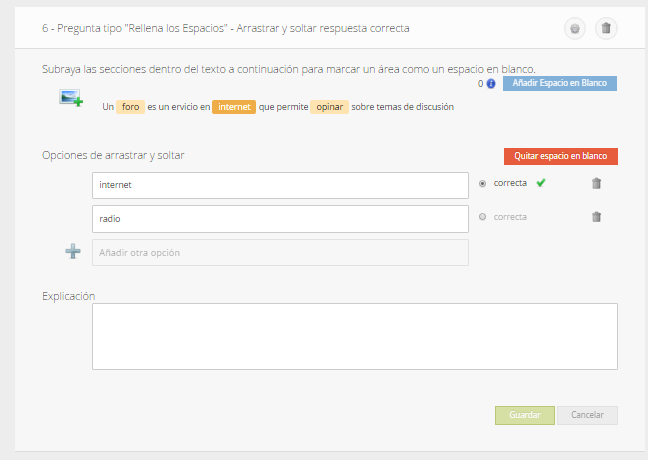
4. Luego señalar la palabra que deseamos que quede en blanco, en el caso de Menú desplegable debo seleccionar las palabras correctas e incorrectas que se desplegarán para la elección
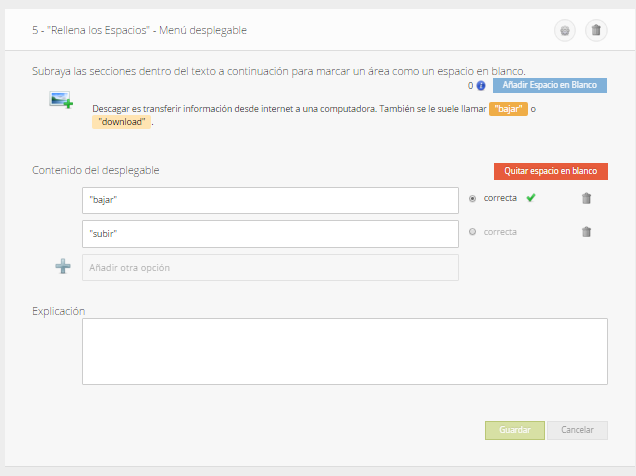
5. En el caso de crear etiquetas para una imagen debemos:
- Subir la imágen
- Hacer clic en el lugar de la imagen donde queremos que se arrastre la etiqueta
- Escribir el nombre de la etiqueta
- Seleccionar correcta
- Guardar
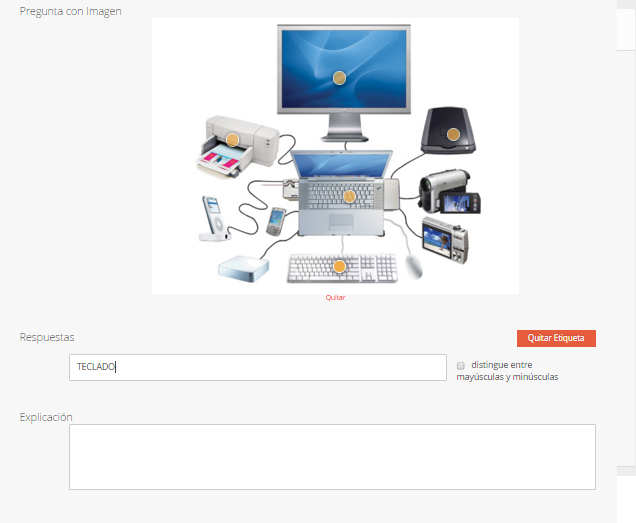
Luego de terminar, es posible enviar las respuestas y el programa devolverá un gráfico y los siguientes datos:
- prcentaje de respuestas correctas,
- puntaje obtenido,
- cantidad de respuestas incorrectas,
- tiempo total,
- posibilidad de:
- repasar respuestas,
- estadisticas de resultados, donde muestra gráfico de mis intentos e intentos globales (esta es una función premium),
- posibilidad de repetir el test.